点击开始菜单没反应 win10
最近有用户反馈称在使用Windows 10操作系统时,点击开始菜单却没有任何反应,这个问题可能会让用户感到困惑和不安,因为开始菜单是Windows系统中最常用的功能之一。在面对这种情况时,我们需要及时采取措施来解决这个问题,以确保系统的正常运行和用户体验。接下来我们将介绍一些可能导致开始菜单无响应的原因,并提供解决方案来解决这一问题。
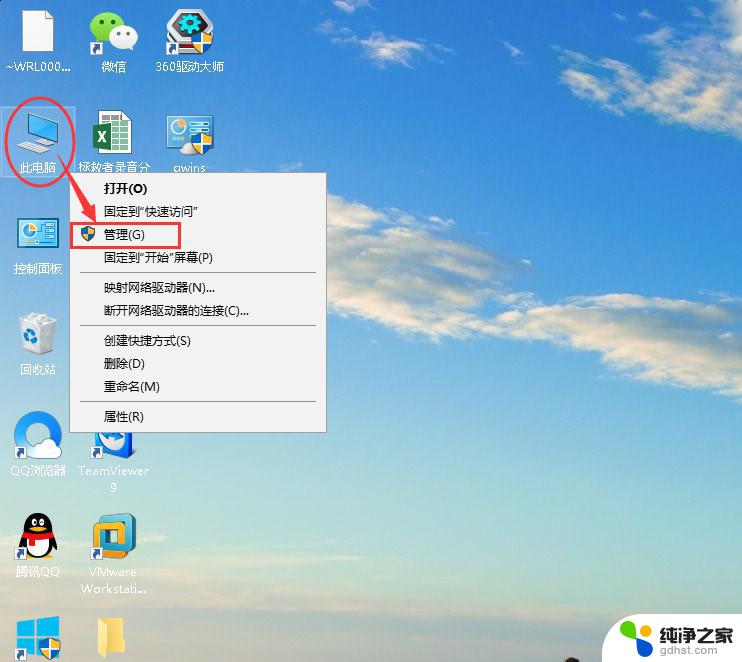
点击开始菜单没反应 win10?
1、在此之前请确保你的windows防火墙是打开的,按WIN+R调出 运行窗口输入CMD。
2、输入where powershell 回车就会看到一个powershell所在的目录,然后根据目录打开所在的文件夹。
3、右键 以管理员身份运行 会打开一个和CMD命令窗口差不多的软件。
4、输入以下代码,有些字符可能输入的时候全角或者半角不对可以直接复制以下代码。如果多出其他文字字符可以按Backspace键删除也是就是退格键,输入完后回车Get-AppXPackage -AllUsers | Foreach {Add-AppxPackage -DisableDevelopmentMode -Register "$($_.InstallLocation)\AppXManifest.xml"}。
5、在执行回车后,会有一些命令自动在屏幕上运行,稍等一会儿Package的更新就完成了。
最后在资源管理器中找到目录 C:\Users\Name\AppData\Local\TileDataLayer 删除里面的Database文件夹。(注意在删除的时候会出现有些文件在使用中,无法删除,跳过这些文件就好)PS:如果你一定想删除这些文件,可以选择关掉Service.msc中的TileDataLayer服务,在删除即可。(这个方法会导致开始菜单中的磁铁全部消失,请只在上述步骤操作后依然不管用的时候使用)到这里就大功告成,再试一下你的开始菜单,应该就可以打开了。
点击开始菜单没反应 win10?磁贴本质上就是放在开始菜单中的快捷方式,因此你可以在按下Win键之后。输入你经常使用的程序名称,在搜索到的图标上,鼠标右键单击,然后选中固“定到开始菜单”(Pin to Start)就可以新增磁贴了。
以上就是点击开始菜单没反应 win10的全部内容,还有不懂得用户就可以根据小编的方法来操作吧,希望能够帮助到大家。
- 上一篇: 笔记本怎么分多个盘win10
- 下一篇: win10系统修改电脑名称
点击开始菜单没反应 win10相关教程
-
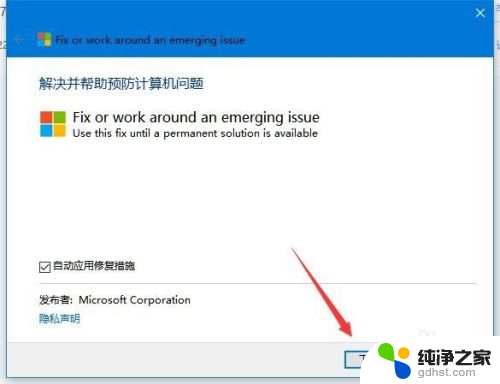 win10点击设置没有反应
win10点击设置没有反应2023-12-30
-
 win10电脑开始菜单跑中间了
win10电脑开始菜单跑中间了2023-12-06
-
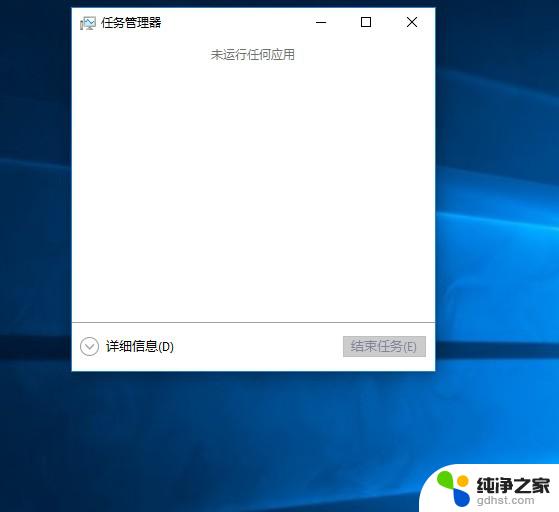 win10系统桌面点击无反应
win10系统桌面点击无反应2024-02-10
-
 window10开始图标没反应
window10开始图标没反应2024-09-28
win10系统教程推荐